随着互联网的普及,WiFi已经成为我们生活中必不可少的一部分。为了方便管理和配置WiFi网络连接,许多路由器都提供了一个专门的管理页面。然而,很多人不知道如何通过电脑进入这个页面。本文将为您提供一种简单的方法,帮助您轻松进入WiFi管理页面,以便进行各种设置和调整。
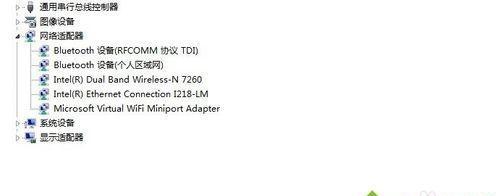
文章目录:
1.检查电脑是否连接到WiFi网络
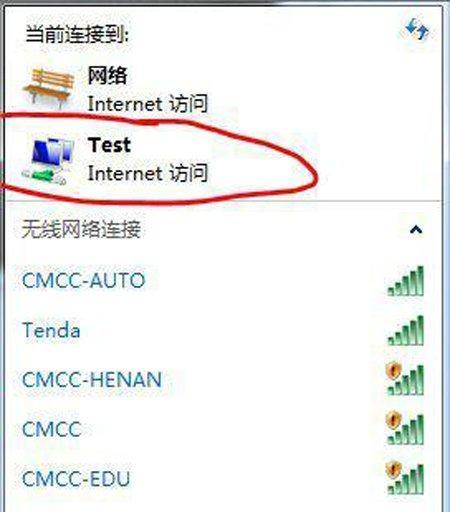
首先确保您的电脑已经成功连接到WiFi网络。
2.打开浏览器并输入默认IP地址
在浏览器的地址栏中输入路由器的默认IP地址,通常是192.168.1.1或192.168.0.1。
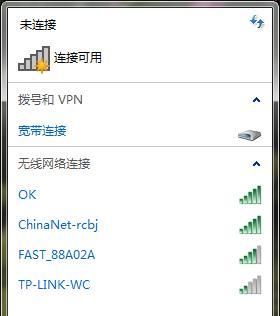
3.输入用户名和密码
根据路由器品牌和型号,您需要输入正确的用户名和密码来登录管理页面。
4.寻找无线设置选项
登录成功后,在管理页面中寻找无线设置选项。
5.进入WiFi设置页面
点击无线设置选项,进入WiFi设置页面。
6.更改WiFi名称(SSID)
在WiFi设置页面中,您可以更改WiFi网络的名称,也称为SSID。
7.设置WiFi密码
为了保护您的WiFi网络安全,您可以设置一个强密码,防止未经授权的访问。
8.调整无线频道
在WiFi设置页面中,您可以调整无线频道,以避免与附近的其他WiFi网络发生干扰。
9.启用或禁用WiFi信号广播
有时候,您可能希望禁用WiFi信号广播,以增加网络安全性。在WiFi设置页面中,您可以进行这样的设置。
10.设置访客网络
许多路由器支持创建一个专门的访客网络,以便来宾可以连接而不影响您的主要网络。
11.进行其他高级设置
在WiFi管理页面中,您还可以进行一些其他高级设置,如QoS(服务质量)、端口转发等。
12.保存并应用更改
完成所有的设置和调整后,记得保存并应用更改。
13.重新启动路由器
有时候,在更改设置后需要重新启动路由器才能使其生效。
14.检查设置是否成功
重新启动后,使用其他设备连接到WiFi网络,检查设置是否成功生效。
15.进一步了解WiFi管理页面的功能
除了本文所介绍的基本设置之外,WiFi管理页面还有更多的功能和选项可以探索,您可以进一步了解以充分利用这些功能。
通过电脑进入WiFi管理页面可以让我们更好地管理和调整WiFi网络连接。只需按照本文提供的简单步骤,您就可以轻松地访问WiFi管理页面,并进行各种设置和调整,以适应不同的需求和情况。祝您愉快地使用WiFi网络!

























